VIM实用指南认识VIM的三种模式
Posted 奇妙之二进制
tags:
篇首语:本文由小常识网(cha138.com)小编为大家整理,主要介绍了VIM实用指南认识VIM的三种模式相关的知识,希望对你有一定的参考价值。
在学习vim的使用之前,需要认识vim的三种工作模式:
(1) 命令模式;
(2) 编辑模式(输入模式);
(3) 末行模式(尾行模式)。
命令模式:在该模式下不能对文件直接进行编辑,但可以使用一些快捷键对文件进行操作(删除行、复制行、移动光标、粘贴等)【打开时候默认进入的模式】;
编辑模式:在该模式下可以对文件内容进行编辑,和使用普通的文本编辑器一样。
末行模式:可以在末行输入命令来对文件进行操作(搜索、替换、保存、退出、撤销、高亮等)
可视模式
在正常模式中按下v, V, +v,可以进入可视模式。可视模式中的操作有点像拿鼠标进行操作,选择文本的时候有一种鼠标选择的即视感,有时候会很方便。
下面这张图描述了vim三种工作模式(漏了可视模式)的转换流程:
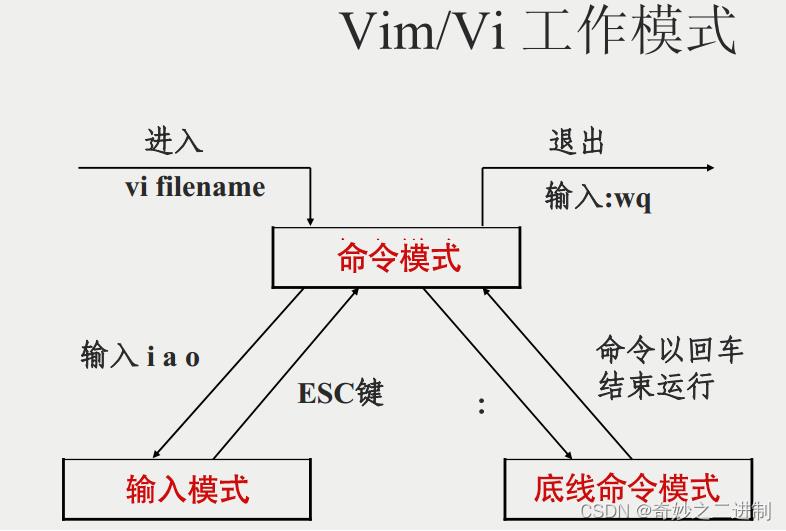
0、Vim 打开文件
使用 Vim 打开文件很简单,例如在命令行模式下打开一个自己编写的文件 /test/vi.test,打开方法如下:
[root@itxdl ~]# vim /test/vi.test
刚打开文件时 Vim 处于命令模式,此时文件的下方会显示文件的一些信息,包括文件的总行数和字符数,以及当前光标所在的位置等,此时可以使用插入命令进入输入模式对文件进行编辑,如图所示。
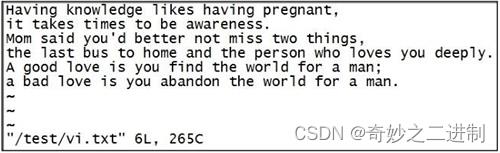
1、启动vim就进入了命令模式(官方叫normal模式)
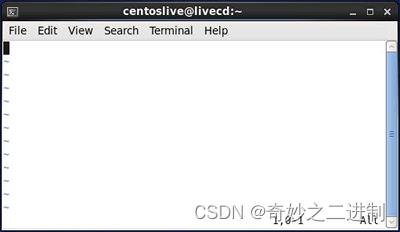
2、在命令模式下输入i/a/o/I/A/O(其中一个即可,它们的区别是将写指针移动到不同的位置,如当前光标的下一行行首,当前光标处,光标的前面等等),官方叫insert模式。
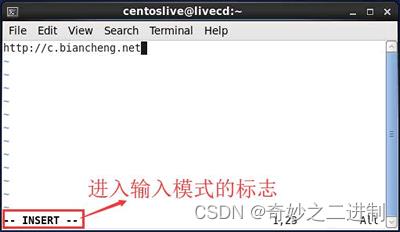
按下esc即可回到normal模式。
i/a/o/I/A/O/s的区别:
| 快捷键 | 功能描述 |
|---|---|
| i | 在当前光标所在位置插入随后输入的文本,光标后的文本相应向右移动 |
| I | 在光标所在行的行首插入随后输入的文本,行首是该行的第一个非空白字符,相当于光标移动到行首执行 i 命令 |
| o | 在光标所在行的下面插入新的一行。光标停在空行首,等待输入文本 |
| O | 在光标所在行的上面插入新的一行。光标停在空行的行首,等待输入文本 |
| a | 在当前光标所在位置之后插入随后输入的文本 |
| A | 在光标所在行的行尾插入随后输入的文本,相当于光标移动到行尾再执行 a 命令 |
| a | 删除光标所在字符,并进入输入模式,从被删字符开始输入,被删字符向右移动 |
| S | 删除光标所在行并进入输入模式 |
3、命令模式下输入:即进入底线命令模式(各种叫法都有,比如编辑模式,末行模式),输入命令之后,回车执行完即回到normal模式。
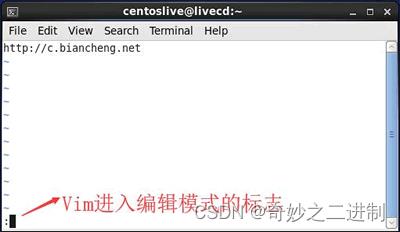
底线命令模式常用的命令有:
- w保存文件
- q退出
- q!强制退出(通常是你有修改,但还未保存,vim会让你保存后再退出,加上!就可以无视该约束)
- wq组合,保存后退出
以上是关于VIM实用指南认识VIM的三种模式的主要内容,如果未能解决你的问题,请参考以下文章